Discordですべてのメッセージを削除する方法

どのプラットフォームでもメッセージを削除することは、スペースを解放したり、自分自身を再発明したり、長年の混乱を解消したりするために必要な場合があります。 Discordも例外ではありません。いくつかの
Windows 10でディスクがMBRまたはGPTパーティションを使用しているかどうかを確認する3つの方法:つまり、ディスクに使用 できる2つのハードディスクパーティションスタイルGPT(GUIDパーティションテーブル)とMBR(マスターブートレコード)があります。現在、ほとんどのWindows 10ユーザーは、使用しているパーティションを認識していないため、このチュートリアルは、MBRまたはGPTパーティションスタイルのどちらを使用しているかを理解するのに役立ちます。最新バージョンのWindowsは、UEFIモードでWindowsを起動するために必要なGPTパーティションを使用します。
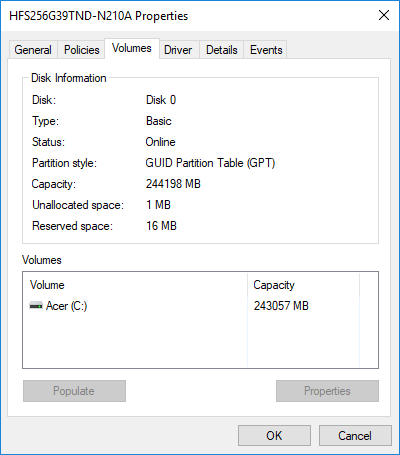
一方、古いWindowsオペレーティングシステムは、WindowsをBIOSモードで起動するために必要なMBRを使用します。どちらのパーティションスタイルも、ドライブにパーティションテーブルを保存する方法が異なります。マスターブートレコード(MBR)は、ドライブの先頭にある特別なブートセクターであり、インストールされているOSとドライブの論理パーティションのブートローダーに関する情報が含まれています。MBRパーティションスタイルは、最大2TBのサイズのディスクでのみ機能し、最大4つのプライマリパーティションのみをサポートします。
GUIDパーティションテーブル(GPT)は、古いMBRに代わる新しいパーティションスタイルです。ドライブがGPTの場合、ドライブ上のすべてのパーティションには、グローバルに一意の識別子またはGUIDがあります。これは、全世界のすべてのGPTパーティションに独自の一意の識別子。GPTは、MBRによって制限される4つのプライマリパーティションではなく、最大128のパーティションをサポートします。GPTはディスクの最後にパーティションテーブルのバックアップを保持しますが、MBRはブートデータを1か所にのみ保存します。
さらに、GPTディスクは、パーティションテーブルのレプリケーションと巡回冗長検査(CRC)保護により、信頼性が向上します。つまり、GPTは、最新の機能をすべてサポートし、システムでスムーズに作業するためのより多くのスペースを提供する、最高のディスクパーティションスタイルです。したがって、時間を無駄にすることなく、以下のチュートリアルを使用して、Windows10でディスクがMBRまたはGPTパーティションを使用しているかどうかを確認する方法を見てみましょう。
コンテンツ
Windows10でディスクがMBRまたはGPTパーティションを使用しているかどうかを確認する3つの方法
何か問題が発生した場合に備えて、必ず復元ポイントを作成してください 。
方法1:デバイスマネージャーでディスクがMBRまたはGPTパーティションを使用しているかどうかを確認する
1.Windowsキー+ Rを押してから、devmgmt.mscと入力し、Enterキーを押してデバイスマネージャーを開きます。

2.ディスクドライブを展開し、確認するディスクを右クリックして、[プロパティ]を選択します。
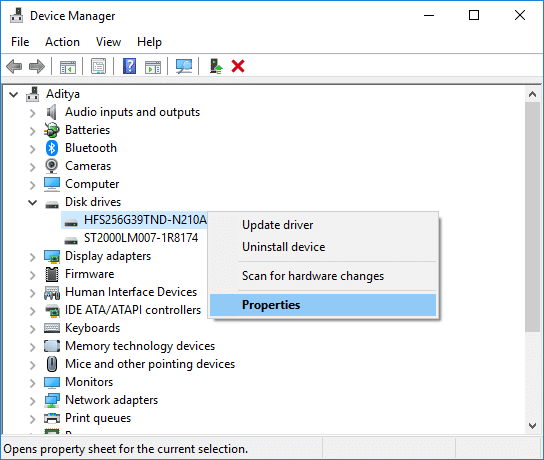
3. [ディスクのプロパティ]で[ボリューム]タブに切り替え、下部にある[作成]ボタンをクリックします。
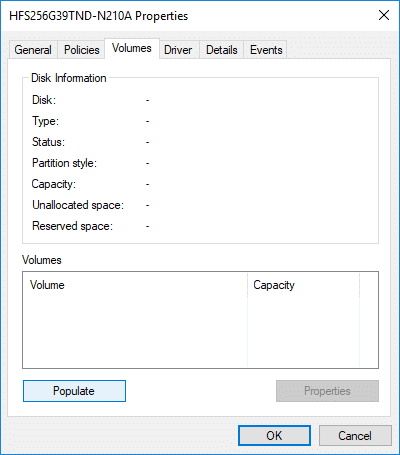
4.「パーティションスタイル」で、このディスクのパーティションスタイルがGUIDパーティションテーブル(GPT)かマスターブートレコード(MBR)かを確認します。
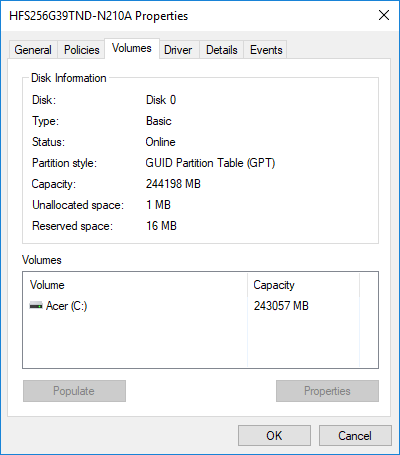
方法2:ディスクがディスク管理でMBRまたはGPTパーティションを使用しているかどうかを確認する
1.Windowsキー+ Rを押し、diskmgmt.mscと入力し、Enterキーを押してディスクの管理を開きます。

2.次に、確認する「ディスク番号」(#の代わりにディスク1やディスク0などの番号が表示されます)を右クリックして、[プロパティ]を選択し ます。
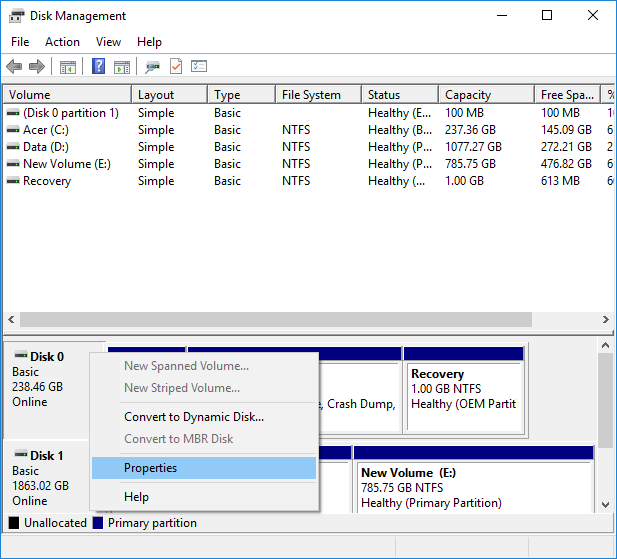
3. [ディスクのプロパティ]ウィンドウ内で、[ボリューム]タブに切り替えます。
4.次に、「パーティションスタイル」で、このディスクのパーティションスタイルがGUIDパーティションテーブル(GPT)かマスターブートレコード(MBR)かを確認します。
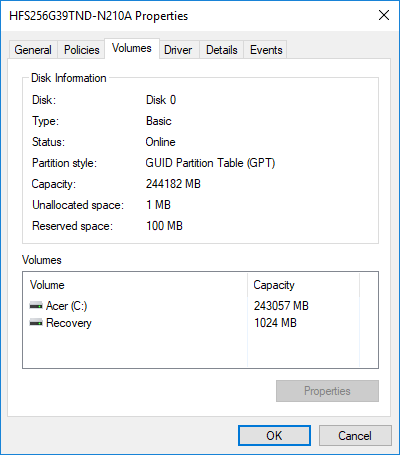
5.終了したら、[ディスクの管理]ウィンドウを閉じることができます。
これは、ディスクがWindows 10でMBRまたはGPTパーティションを使用しているかどうかを確認する方法ですが、それでも続行する以外の方法を使用したい場合は。
方法3:コマンドプロンプトでディスクがMBRまたはGPTパーティションを使用しているかどうかを確認する
1.Windowsキー+ Xを押してから、コマンドプロンプト(管理者)を選択します。

2.次のコマンドを1つずつ入力し、それぞれの後にEnterキーを押します。
diskpart
リストディスク
3.これで、ステータス、サイズ、空き容量などの情報を含むすべてのディスクが表示されますが、ディスク番号のGPT列に*(アスタリスク)が含まれている かどうかを確認する必要があります。
注:「ディスク番号」の代わりに、ディスク1やディスク0などの番号が表示されます。
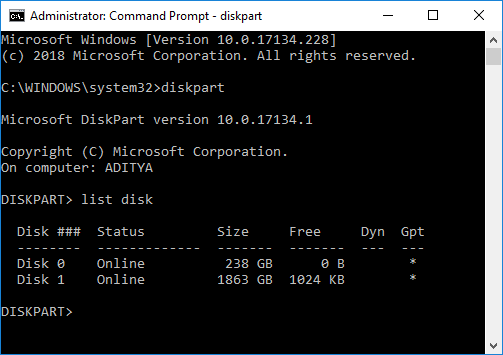
4.ディスク番号のGPT列に*(アスタリスク)がある場合、このディスクのGPTパーティションスタイルはです。一方、ディスク番号の
GPT列に*(アスタリスク)がない場合、このディスクはMBRパーティションスタイルになります。
おすすめされた:
これで、Windows 10でディスクがMBRまたはGPTパーティションを使用しているかどうかを確認する方法を正常に学習できましたが、このチュートリアルに関してまだ質問がある場合は、コメントのセクションで質問してください。
どのプラットフォームでもメッセージを削除することは、スペースを解放したり、自分自身を再発明したり、長年の混乱を解消したりするために必要な場合があります。 Discordも例外ではありません。いくつかの
初めて WhatsApp アカウントを作成するときは、既存の電話番号を使用してサインアップします。これにより、電話の連絡先リストにアクセスできるようになります。ただし、そうではありません
iPad でのメモ取りは紙と鉛筆のメモを時代遅れにしました。まず、Apple Notes またはサードパーティのツールを使用して、さまざまな方法でメモを作成できます。
Steam で収集品を集めると、プロフィールの見た目が改善され、チャット中に他の人からどのように見えるかが改善されます。トレーディング カードは、次のような重要なコレクションです。
Telegram では、ライブラリに追加できる無料ステッカーの大規模なカタログを提供しています。ステッカーはさまざまな気分や感情を表現できるパックに入っています。
Lyft ドライバーになるには 2 つの方法があります。まずオンラインで Lyft の「ドライバーに応募する」ページにアクセスし、手順に従います。 2 番目の方法は、
Facebook マーケットプレイスは、今日オンラインで中古品を販売する最大の小売業者の 1 つです。マーケットプレイスを使用することには利点もありますが、
個人アカウントでもビジネスアカウントでも、Snapchat の視聴者を増やしたいと思うはずです。ただし、言うは易く行うは難しかもしれませんが、
新しい携帯電話を購入して Viber をインストールしたが、古い携帯電話から新しい携帯電話にすべてのデータを転送する方法がわからない場合は、これが正しい方法です。
Steam ライブラリが大きくなるにつれて、すべてのゲームや MOD をナビゲートしようとするのは面倒になってきます。
膨大な数のストリーミング アプリのおかげで、音楽を聴くのがこれまでより簡単になりました。ユーザーは無制限のプレイリストを作成したり、音楽をオフラインでダウンロードしたり、視聴したりできます
マリオのゲームには驚きと秘密が与えられます。ロックを解除できるプレイアブル キャラクターは、コミュニティ内で非常に重要な存在であるため、ほとんど神話のような存在です。
素晴らしいアイデアを思いついたのに、メモしておかなかったために忘れてしまったという経験はありませんか?幸いなことに、メモするのに常にペンと紙が必要というわけではありません
クリエイターとして、頭の中にさまざまなアイデアが浮かぶはずです。多くの場合、それらは複雑なため、イメージして他の人に提示することが困難になります。
「Tears of the Kingdom」では、リンクが世界を探索するにつれて、ハイラルの地でたくさんのアクションが起こります。彼が完了しなければならないタスクやミッション
まるで世界中が Instagram Reels の視聴に夢中になっているようです。これらの簡単に視聴できる短いビデオは非常に人気となり、何百万人もの視聴者がいます。
Snapchat は、グループが閲覧するとすぐに消える革新的なコンテンツ共有機能でおそらく最もよく知られています。今、開発者は
メッセンジャーで誰かに連絡しようとして失敗した場合、考えられる理由の 1 つはブロックされているということです。その認識は楽しいものではありませんが、
最近では、多くのビデオ ゲーム機が、所有するすべてのゲームのプレイ時間を記録します。最新世代のコンソールの一部として、
Minecraft のプレイ中に java.net.socketexeption 接続エラーが発生したことがありますか?もしそうなら、それはあなただけではありません。ユーザーがこれを報告しています


















